Como Configurar uma Reunião Recorrente no Teams

Você precisa agendar reuniões recorrentes no MS Teams com os mesmos membros da equipe? Aprenda como configurar uma reunião recorrente no Teams.

Uma maneira de manter seus arquivos do Microsoft Teams organizados é baixá-los em pastas específicas. Dessa forma, você pode recuperá-los rapidamente quando precisar deles. Mas às vezes, as equipes podem falhar ao baixar seus arquivos. Vamos ver como você pode solucionar esse problema.
Se o problema de download do arquivo afetar o aplicativo da área de trabalho, verifique se o problema também ocorre na versão web do Teams. Tente baixar o arquivo problemático usando navegadores diferentes. Talvez você possa baixar esses arquivos no seu dispositivo móvel, afinal.
Além disso, verifique se você está executando a versão mais recente do aplicativo Teams em seu dispositivo. Clique na foto do seu perfil e selecione Verificar atualizações .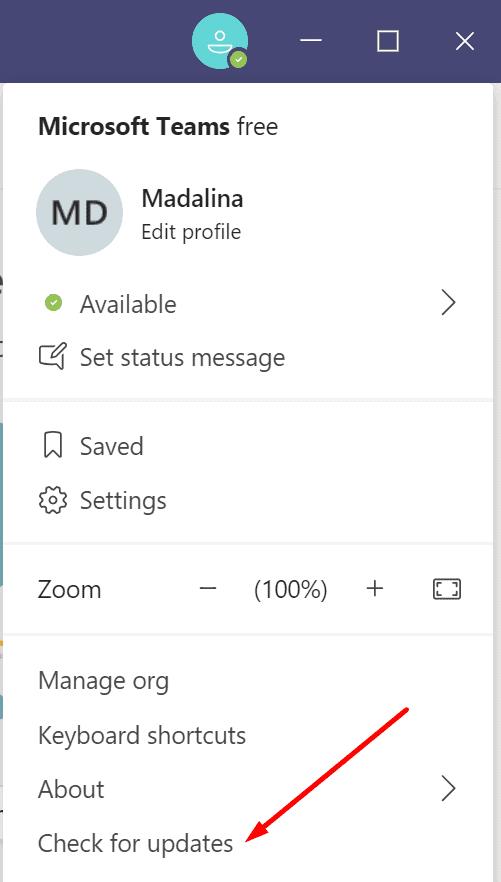
Certos recursos podem não funcionar se você estiver executando versões desatualizadas do Teams.
Todos os arquivos empilhados na pasta de cache podem quebrar certos recursos do Teams. Limpe o cache, reinicie o computador e verifique se você pode baixar o arquivo problemático depois.
Saia das equipes. Digite % appdata% \ Microsoft \ teams na barra de pesquisa do Windows.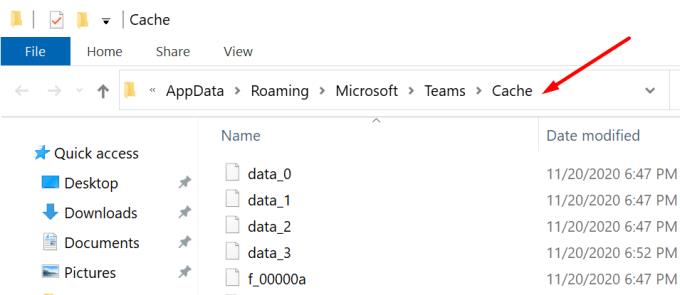
Exclua todos os arquivos armazenados nas seguintes pastas de cache:
Se você também se conectou ao Teams em seu navegador, limpe o cache do navegador também.
Reinicie o seu computador. Inicie o Team e faça login novamente. Verifique se você pode baixar seus arquivos agora.
Como alternativa, se você não puder baixar nenhum arquivo usando o aplicativo de desktop da Microsoft ou a versão da web ou o aplicativo, vá diretamente para a Biblioteca de Documentos do SharePoint .
Inicie o Teams e abra o canal onde o arquivo foi compartilhado.
Clique em Mais opções e em Obter link .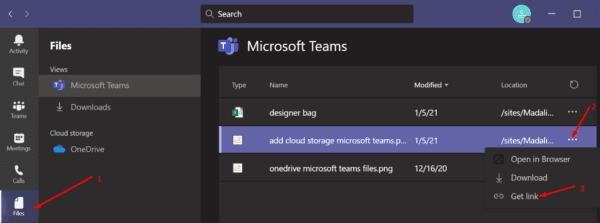
Selecione a guia Sharepoint .
Copie o link. Em seguida, cole-o em uma nova guia do navegador.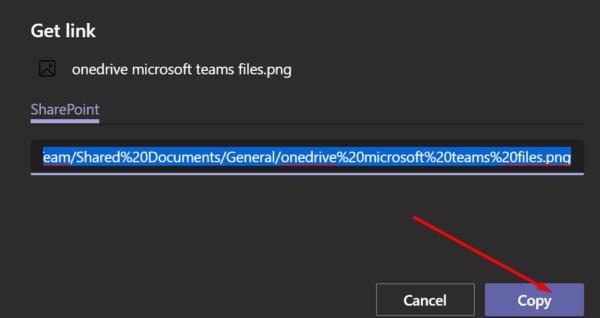
Aguarde até que o arquivo seja aberto e faça o download. Clique em Arquivo → Salvar como → Baixar uma cópia.
Os arquivos compartilhados por meio dos canais do Teams são armazenados em uma pasta específica do SharePoint chamada Biblioteca de Documentos . Talvez o proprietário do arquivo tenha definido configurações estritas de download do SharePoint para evitar que outros usuários baixem seus arquivos.
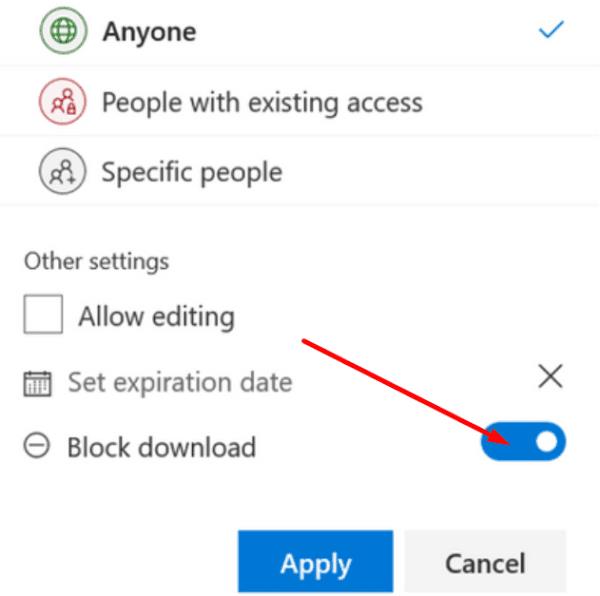
Por outro lado, os arquivos compartilhados em bate-papos privados são armazenados em One Drive. Há uma pasta especial chamada Arquivos de bate-papo da equipe que armazena seus arquivos antes de você compartilhá-los com outros usuários de bate-papo.
O OneDrive também possui uma opção especial chamada Bloquear download, que impede que outros usuários baixem o respectivo arquivo. Entre em contato com o proprietário do arquivo e peça que edite as configurações de permissão.
Se houver caracteres inválidos no nome do arquivo ou no nome da pasta, você não poderá fazer o download desse arquivo. Por exemplo, o caminho do arquivo contém um apóstrofo ou há um espaço no final do nome do arquivo. Aparentemente, o Microsoft Teams nem sempre alerta os usuários se eles usarem caracteres inválidos.
Avise-nos se você conseguir resolver o problema de download do arquivo. E diga-nos qual método funcionou para você.
Você precisa agendar reuniões recorrentes no MS Teams com os mesmos membros da equipe? Aprenda como configurar uma reunião recorrente no Teams.
O Microsoft Teams atualmente não suporta a transmissão nativa de suas reuniões e chamadas para sua TV. Mas você pode usar um aplicativo de espelhamento de tela.
Atualmente, não é possível desativar perguntas anônimas em Eventos Ao Vivo do Microsoft Teams. Mesmo usuários registrados podem enviar perguntas anônimas.
Descubra como alterar o plano de fundo no Microsoft Teams para tornar suas videoconferências mais envolventes e personalizadas.
Aprenda a configurar mensagens de ausência temporária no Microsoft Teams e como isso pode ajudar sua comunicação.
Aprenda a utilizar o fluxo de trabalho de <strong>aprovação</strong> do Microsoft Teams com dicas e orientações úteis.
Descubra como bloquear e desbloquear contatos no Microsoft Teams e explore alternativas para um ambiente de trabalho mais limpo.
As reuniões online são quase sempre sinônimos de videochamada em grupo. Descubra como criar salas de sessão no Microsoft Teams para uma colaboração mais eficiente.
Descubra 139 fundos fantásticos para o Microsoft Teams e como utilizá-los para suas reuniões, aumentando a diversão e privacidade!
Veja algumas dicas e truques para aproveitar ao máximo o Microsoft Teams no celular
Você sempre quis receber uma notificação sobre atividades que acontecem dentro das equipes relacionadas a documentos sendo carregados, formulários sendo assinados ou até mesmo tarefas sendo
Veja como você pode executar várias instâncias do Microsoft Teams lado a lado
Veja como você pode configurar uma reunião do Microsoft Teams no Outlook
Você sabia que pode gerenciar seus dados e armazenamento no aplicativo Teams no iOS e Android? Veja como.
Quer economizar tempo durante o seu dia agitado? Você pode querer usar comandos Slash em equipes. Com esses comandos, você pode acabar economizando algum tempo durante o dia e usar o teclado para algumas tarefas comuns.
Adicionou alguém a um time que não pertence? Não se preocupe, veja como você pode removê-lo.
Explicamos anteriormente como funciona a versão desktop da experiência, mas hoje vamos dar uma olhada na versão móvel no iOS e Android.
Aqui está uma olhada nas 5 principais configurações que você precisa alterar agora no Microsoft Teams
O Yammer tem seu próprio aplicativo Microsoft 365, mas também funciona bem com o aplicativo Microsoft Teams. Veja como você pode adicionar o Yammer às equipes com apenas alguns cliques
Veja como você pode começar a usar o Shift in Teams para gerenciar você e seus funcionários, horários e horários de trabalho.
Você tem alguns arquivos RAR que deseja converter em arquivos ZIP? Aprenda como converter arquivo RAR para o formato ZIP.
Você precisa agendar reuniões recorrentes no MS Teams com os mesmos membros da equipe? Aprenda como configurar uma reunião recorrente no Teams.
Mostramos como mudar a cor do destaque para texto e campos de texto no Adobe Reader com este tutorial passo a passo.
Neste tutorial, mostramos como alterar a configuração de zoom padrão no Adobe Reader.
O Spotify pode ser irritante se abrir automaticamente toda vez que você inicia o computador. Desative a inicialização automática seguindo estes passos.
Se o LastPass falhar ao conectar-se aos seus servidores, limpe o cache local, atualize o gerenciador de senhas e desative suas extensões de navegador.
O Microsoft Teams atualmente não suporta a transmissão nativa de suas reuniões e chamadas para sua TV. Mas você pode usar um aplicativo de espelhamento de tela.
Descubra como corrigir o Código de Erro do OneDrive 0x8004de88 para que você possa voltar a usar seu armazenamento em nuvem.
Está se perguntando como integrar o ChatGPT no Microsoft Word? Este guia mostra exatamente como fazer isso com o complemento ChatGPT para Word em 3 passos fáceis.
Mantenha o cache limpo no seu navegador Google Chrome com esses passos.







![139 Fundos fantásticos do Microsoft Teams para aumentar a diversão! [Maio de 2021] 139 Fundos fantásticos do Microsoft Teams para aumentar a diversão! [Maio de 2021]](https://cloudo3.com/resources8/images31/image-9284-0105182759427.jpg)
















